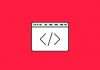Практично кожен власник сайту під управлінням CMS WordPress рано чи пізно проходить через хворобу росту. Вона не має назви, але у неї є дуже характерні симптоми: вебмастер постійно хоче щось поліпшити, поставити ще який-небудь плагін або прикрутити крутий віджет, знайти ідеальну тему, ще краще оптимізувати ресурс. Одним словом, підшаманити.
Хворобу можна сприймати по-різному. З одного боку, це навіть не нежить, тому можна не звертати уваги. Ну, витратить власник сайту пару ночей, поспілкується на форумах, поставить кілька плагінів. Все одно потім заспокоїться. А якщо з-за реформаторських поривів постраждає сайт, зміни завжди можна відкотити.
З іншого боку, мова все-таки про хвороби зростання. Тобто вебмастер може зрости, перейти на якісно новий рівень і справді покращити сайт на WordPress. Що для цього потрібно? Всього дві речі.
По-перше, потрібно знати точки докладання зусиль, які дійсно допоможуть розвивати ресурс. По-друге, потрібно діяти системно. Про це і піде мова далі.
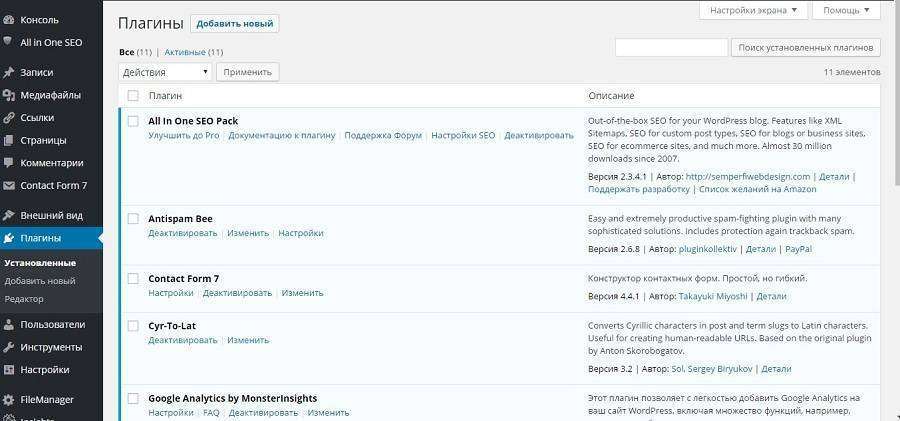
А чи варто щось покращувати WordPress
Не чекайте однозначної відповіді на винесене в підзаголовок питання. З одного боку, якщо ви витратили годину або півтора і виконали всі рекомендації з керівництва для новачків, з сайтом можна більше нічого не робити. За 90 хвилин ви безкоштовно отримали такі стартові можливості, на створення яких користувачі інших CMS витратять не один день і не одну тисячу рублів. А власники сайтів на кустарних движках не отримають їх і за кілька років роботи.
Про які можливості йде мова? Якщо ви використовували гайд, у вашому розпорядженні з’явилася платформа для публікацій з такими властивостями і характеристиками:
- Адаптація під мобільний трафік.
- Автоматичне повідомлення пошукових систем про публікації контенту за допомогою пінг-сервісів і карти сайту.
- Прості URL (ЧПУ, якщо хочете).
- Захист від дублів з допомогою канонічних URL і заборони індексації службових сторінок.
- Безпечний сайт: захист від злому адмінки, блокування спам-коментарів, резервне копіювання.
- Інтеграція зі службами «Яндекса» і Google.
- Використання мікророзмітки Schema.org.
- Соціалізація сайту.
- Простота управління контентом.
В принципі, цих можливостей достатньо, щоб ваш сайт був серед кращих.
Ця стаття допоможе вам відповісти на наступні питання:
Готові перейти на наступний ступінь ініціації в секті любителів WordPress? Приступайте.

1. Як правильно налаштувати кешування і стиснення даних
Кешування і стиснення даних входять в число інструментів прискорення завантаження сайтів. Зверніть увагу на результати тестування швидкості сайту на WordPress з дефолтної мінімалістичною темою Twenty Sixteen.
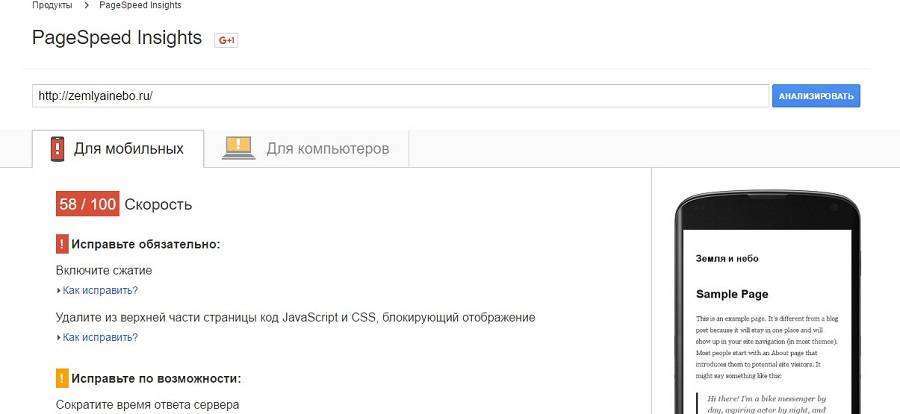
Стиснення даних і кешування допоможуть істотно поліпшити ситуацію. Для рішення завдання можна скористатися різними інструментами, включаючи W3 Total Cache, WP Super Cache, WP Fastest Cache, WP Gzip Compression та інші. Наприклад, встановіть і активуйте модуль WP Fastest Cache. В меню налаштувань плагіна виберіть російську мову.
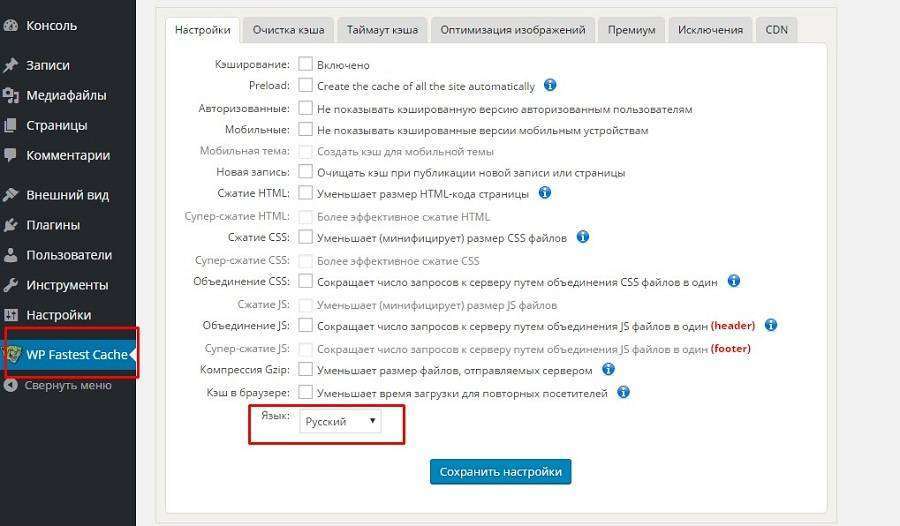
На вкладці «Налаштування» відмітьте всі доступні у безкоштовній версії плагіна опції, крім «Не показувати ці версії мобільних пристроїв». Зверніть увагу на параметри автоматичного створення кеша (пункт Preload). У відповідному вікні необхідно відзначити всі запропоновані типи сторінок.
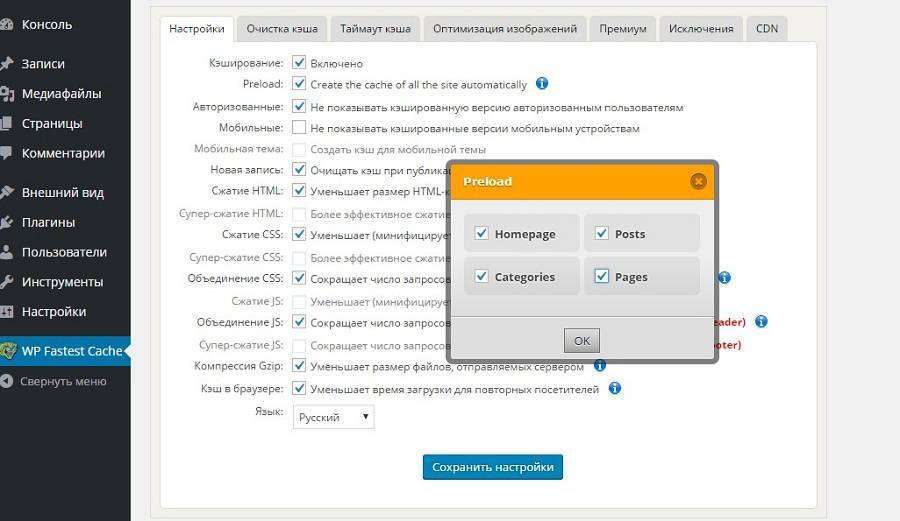
Перейдіть на вкладку «Таймаут кеша». Створіть правила автоматичного видалення кешованих копій сторінок з допомогою кнопки Add new rule. Вкажіть таймаут кешу для всіх сторінок. Якщо ви запустили проект нещодавно, налаштуйте видалення кеша два або один раз на добу.
Коли відвідуваність сайту і активність аудиторії зросте, скоротіть таймаут. Це потрібно, щоб відвідувачі з мінімальними затримками бачили користувальницький контент.
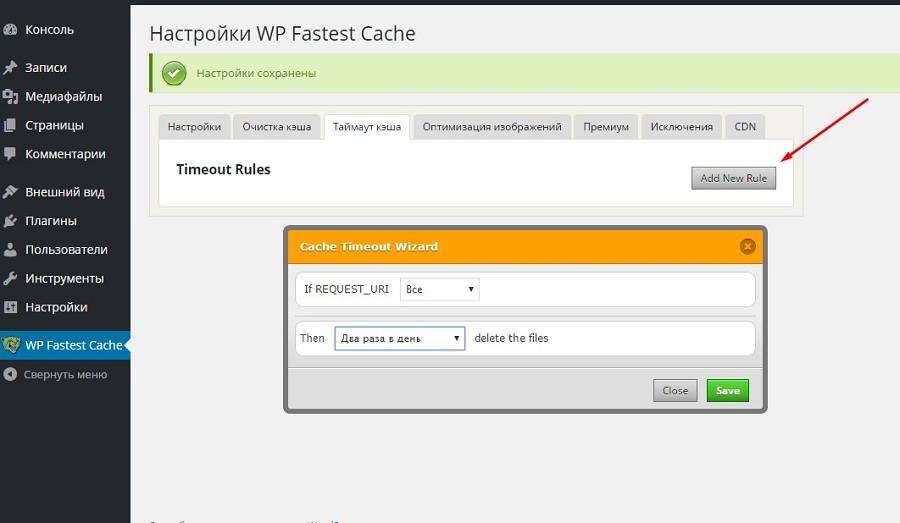
Ви можете також вибрати таймаут для окремих сторінок, наприклад, для головної. Це має сенс, якщо головна сторінка постійно оновлюється, а ви хочете, щоб користувачі бачили оновлення. Наприклад, мова може йти про своєчасне оновлення даних у віджет «Останні коментарі».
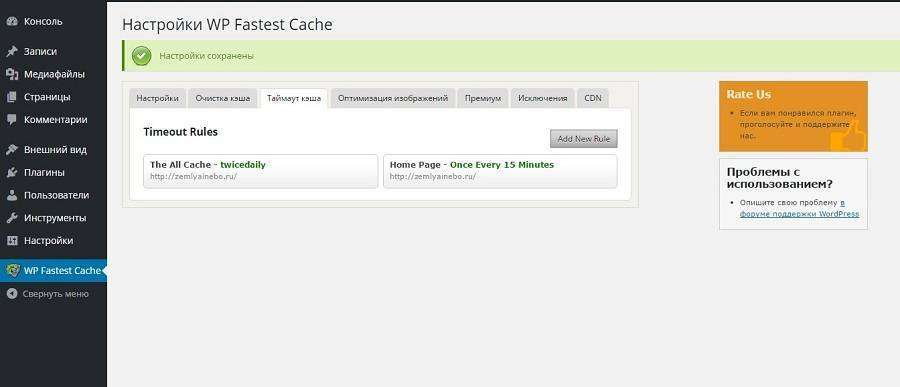
При виборі таймауту кешу зверніть увагу на два моменти. Перший: за даними розробників, плагін WP Fastest Cache за одну хвилину кешує чотири сторінки. Якщо на вашому сайті є 100 сторінок, включаючи пости, рубрики, архіви, кешування виконується за 25 хвилин. Тому безглуздо встановлювати автоматичне скидання кешу через кожні 5 хвилин.
Другий момент: якщо ви вибрали відповідну опцію на вкладці «Налаштування», при публікації нових записів або сторінок кеш автоматично скидається. А от якщо ви публікуєте новий віджет, міняєте меню або елементи дизайну і хочете, щоб користувачі негайно побачили зміни, скиньте кеш вручну. Для цього скористайтесь кнопкою в консолі, зазначеної на ілюстрації.
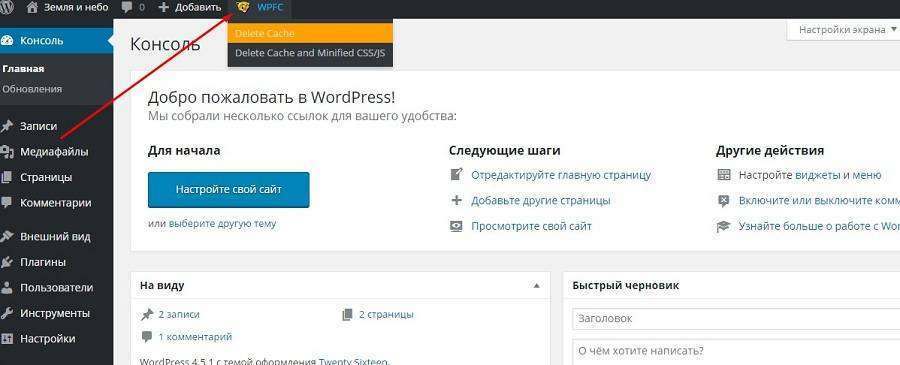
На вкладці «Винятки» ви можете виключити кешування окремих сторінок та розділів сайту.
Перевірте оптимізацію швидкості завантаження після налаштування плагіна. Ситуація з експериментальним ресурсом покращилася.
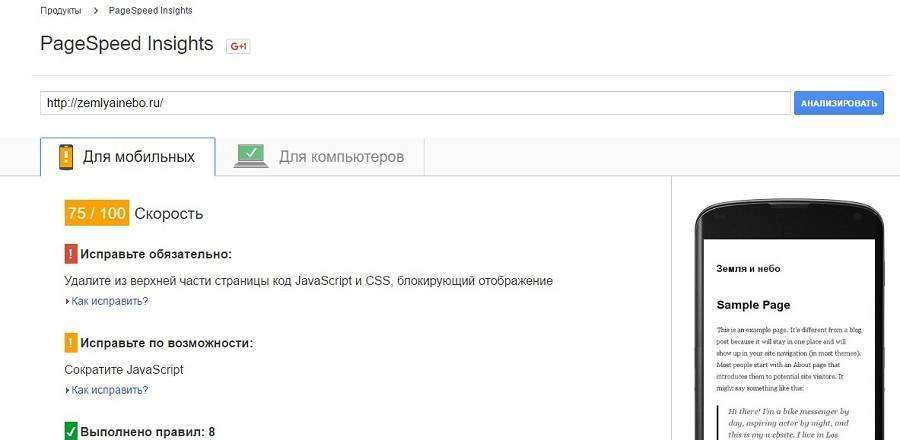
2. Як оптимізувати зображення
З версії 4.4 в ядрі WordPress є функція автоматичного підстроювання зображення під розмір екрану пристрою. Однак ваші фотографії все одно потребують оптимізації перед публікацією на сайті.
По-перше, при завантаженні фото у розділі «Параметри файлу» ви можете вказати параметри, необхідні для базової оптимізації зображень. Це назва, підпис, атрибут alt і розмір відображуваного зображення.
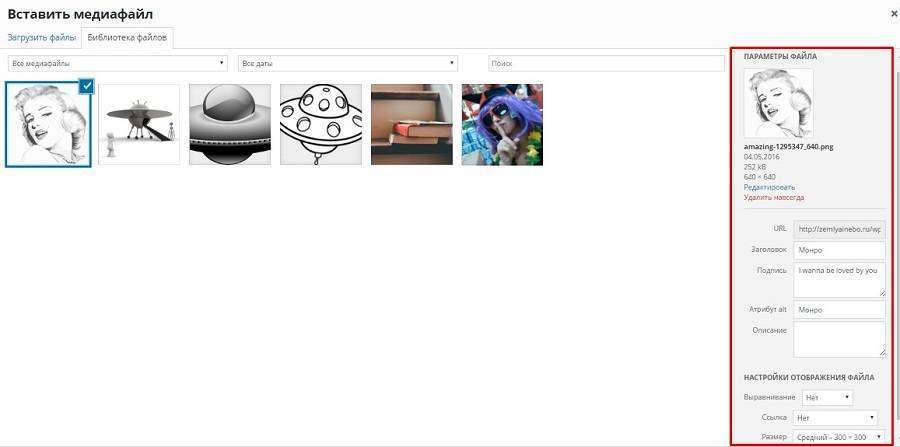
По-друге, ви можете поліпшити користувальницький досвід з допомогою додаткової оптимізації. Мова йде про стиснення файлів перед або під час завантаження на сайт і видалення метаданих EXIF.
Щоб стиснути файли перед завантаженням на сайт, скористайтеся зовнішніми сервісами, наприклад, Jpegmini або PunyPNG. З їх допомогою можна зменшити розміри файлів на десятки відсотків без видимої втрати якості фото.
Робота з зовнішніми сервісами має важливий недолік: вам доведеться вручну стискати кожне публікується зображення. Проблема вирішується з допомогою плагінів для WordPress, що стискають фото «на льоту» при завантаженні на сайт. Ось кілька підходящих інструментів: WP Smush, Compress JPEG and PNG Images, Short Pixel Image Optimizer.
Встановіть активувати плагін WP Smush. Перейдіть в меню налаштувань «Медіафайли – WP Smush». Увімкніть опцію автоматичного стиснення файлів при завантаженні. Якщо ви хочете зберігати фото метадані EXIF, активований. Більшість користувачів не треба зберігати дані EXIF.
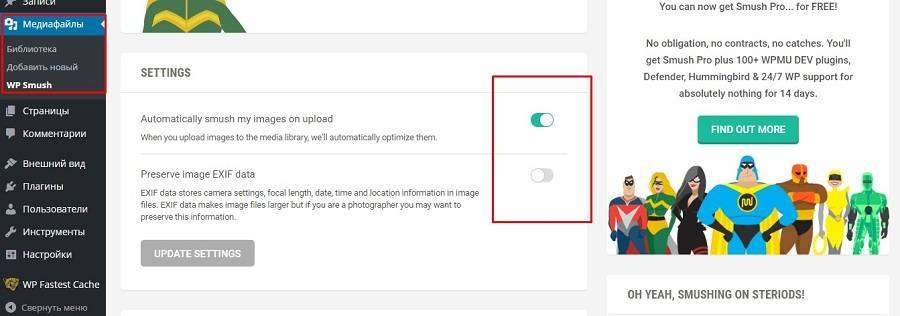
Кому корисно зберігати метадані EXIF? Професійним фотографам, які публікують свої роботи. В EXIF міститься технічна інформація про фотоапарат, включаючи відомості про виробника і моделі, дозвіл, фокусна відстань, розмір матриці і так далі. Крім того, в EXIF є відомості про дату і місце зйомок та інформація про автора.
Якщо ви не стискали опубліковані на сайті фото до встановлення плагіну, скористайтеся опцією Bulk Smush. Після завершення операції в розділі Stats можна побачити, на скільки відсотків зменшився розмір опублікованих раніше фото.
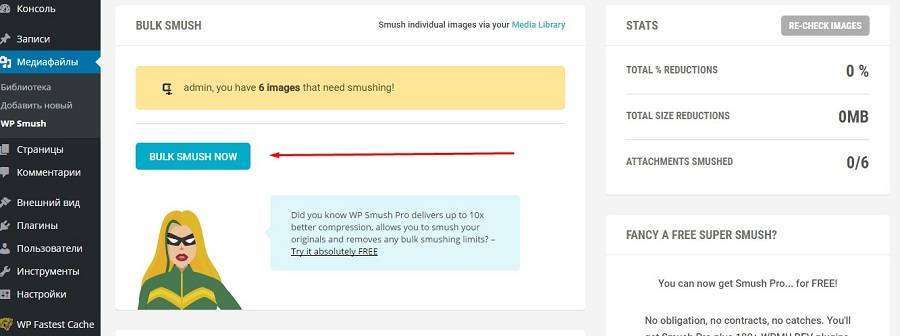
3. Як підвищити SEO-дружність сайту
З допомогою рекомендацій з керівництва для новачків ви забезпечили відповідність сайту основним технічним вимогам пошукових систем. Зокрема, ви налаштували канонічні URL, створили автоматично оновлювану карту сайту, оптимізували заголовки сторінок, встановили генератор мікророзмітки, заборонили індексування службових розділів сайту. На виконанні базових рекомендацій пошукачів технічна оптимізація сайту не закінчується. Ви можете зробити ресурс більш зручним для користувачів та цінним з точки зору «Яндекса» і Google з допомогою запропонованих нижче інструментів і лайфхаков.
Виберіть кращий роздільник для заголовків сторінок
Популярні SEO-плагіни для WordPress за замовчуванням оптимізують заголовки сторінок. Оптимізований title має такий вигляд: назву публікації/назва сайту. Ось як виглядає такий заголовок в пошуковій видачі:
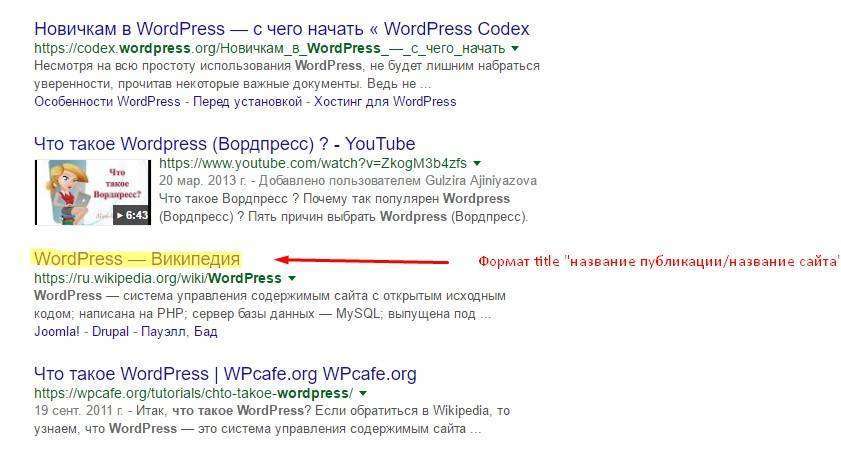
Щоб переконатися, що заголовки сторінок вашого сайту оптимізовані, перевірте меню налаштувань SEO-плагіна. Наприклад, в All in One SEO Pack необхідно включити опцію «Перезаписувати заголовки».
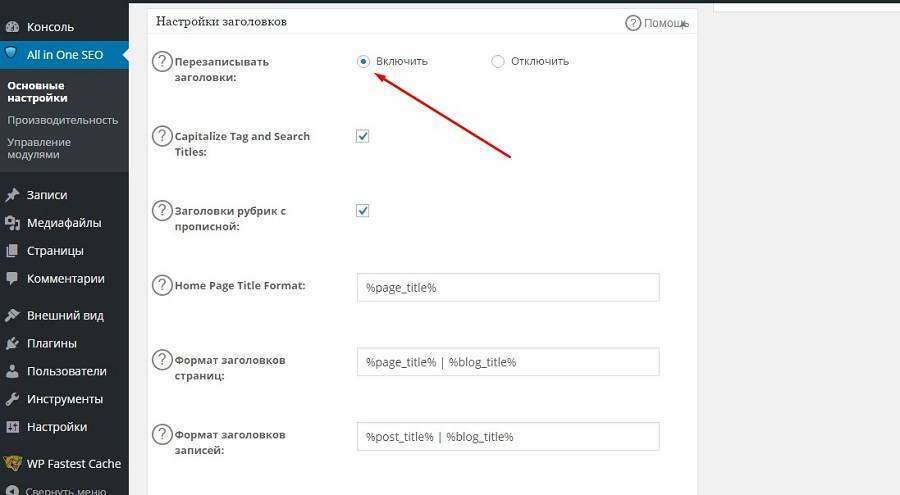
Введіть в пошукове поле запит, по якому можна знайти ваш сайт, і подивіться на роздільник заголовка. Щоб зрозуміти, про що мова, погляньте на малюнку нижче.
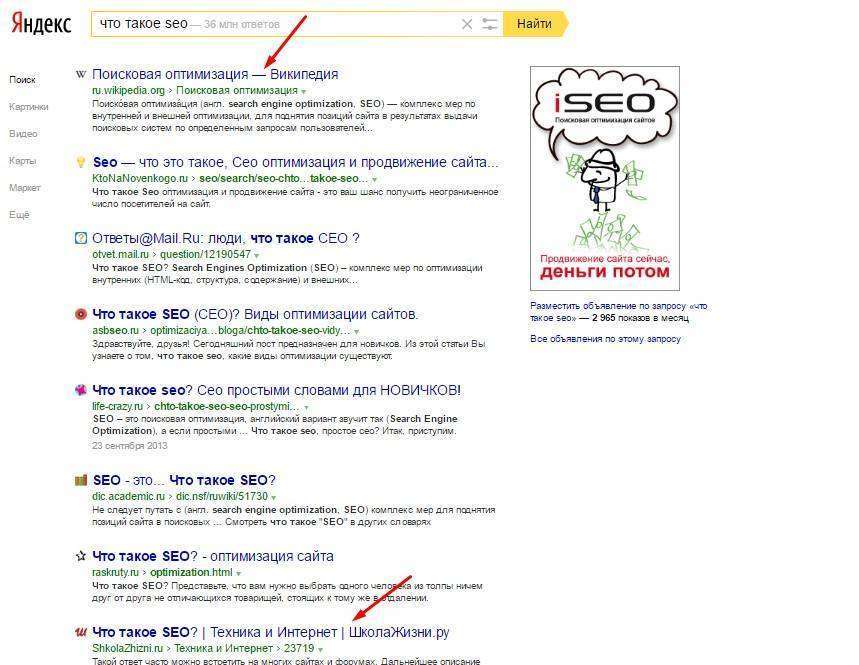
Плагін All in One SEO Pack в якості роздільника за замовчуванням використовує вертикальну лінію. Ви можете змінити її на будь-який символ, наприклад, знаки «більше» або «менше», зірочки, стрілки і так далі. Для цього скористайтесь розділом «Настроювання заголовків» в меню налаштувань SEO-плагіна. Вас цікавлять поля «Формат заголовків сторінок/записів/категорій».
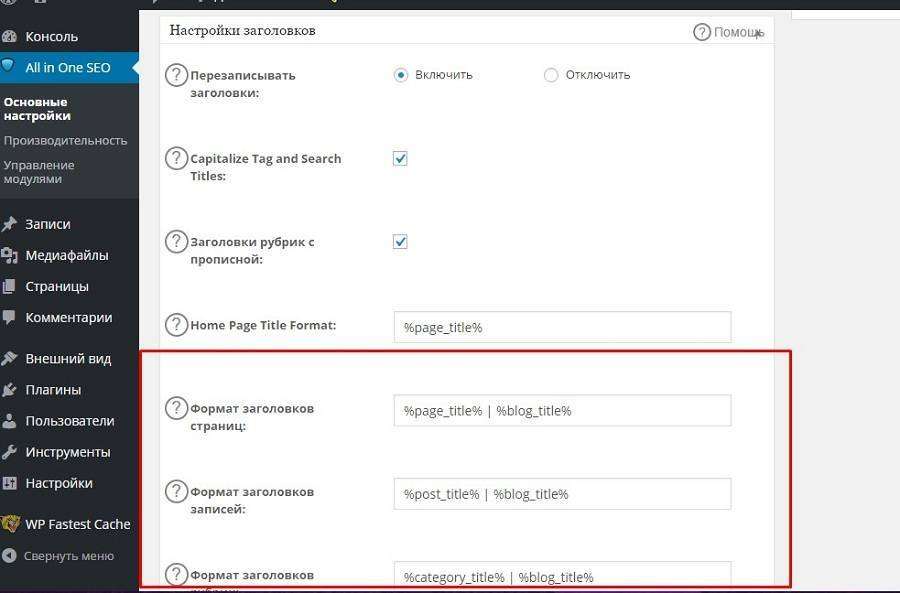
Наприклад, встановіть в якості роздільника для заголовків сторінок записів знак «більше», а для заголовків статичних сторінок стрілку вправо. Збережіть налаштування.
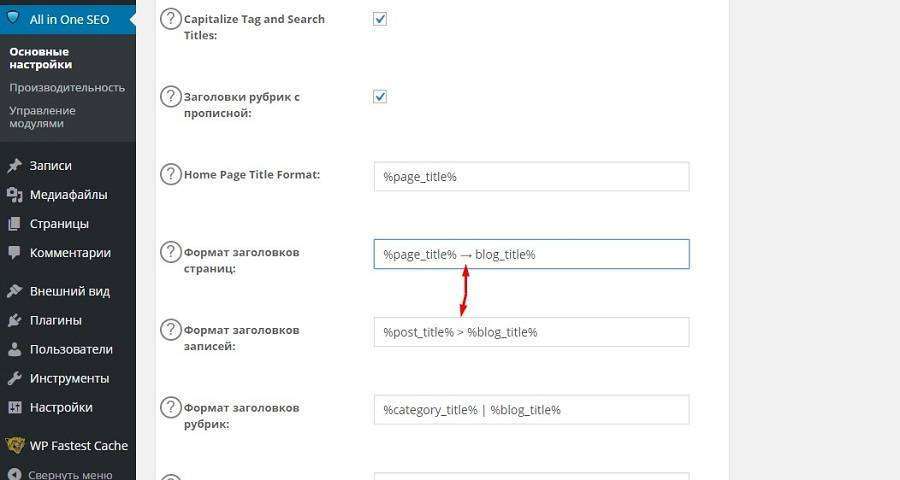
Перевірити, як виглядає роздільник у видачі, можна до публікації сторінки або запису. Для цього при додаванні контенту скористайтесь меню «Перегляд фрагменту».
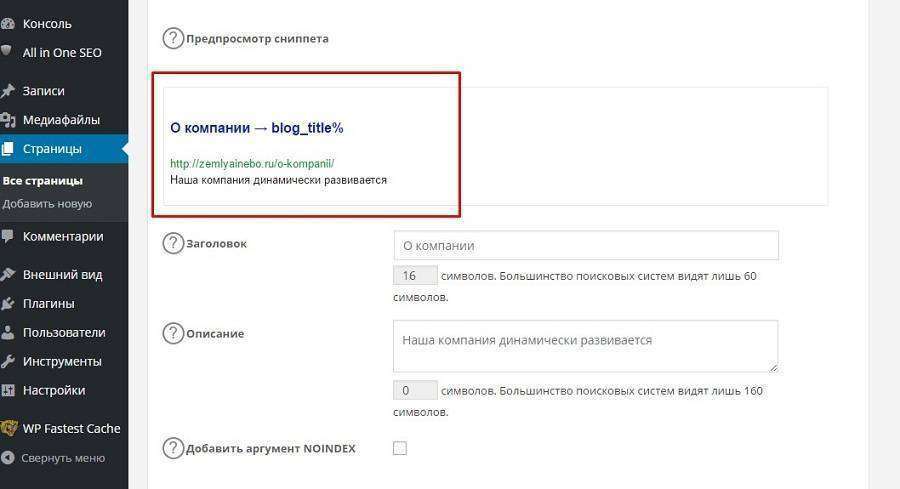
Використовуйте вподобані вам роздільники для підвищення візуальної привабливості фрагментів у видачі. Але не засмічуйте заголовки сторінок зайвими символами. Це щонайменше несолідно.
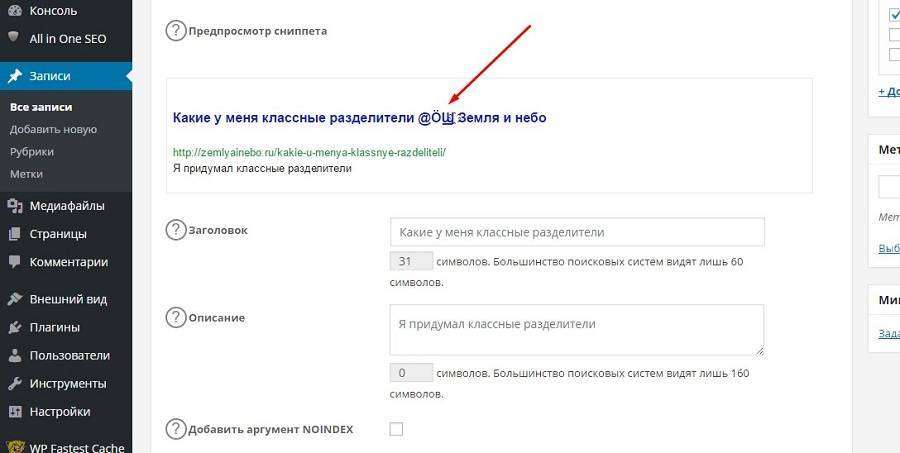
Встановіть головне дзеркало сайту
Ваш сайт доступний в інтернеті як мінімум за двома адресами: http://vash-site.ru і http://www.vash-site.ru. Також ви можете використовувати для доступу до ресурсу додаткові доменні імена, наприклад, кириличний домен ваш сайт.рф.
Пошукові системи вважають http://vash-site.ru і http://www.vash-site.ru різними ресурсами. Оскільки пошукові системи бачать однаковий контент на різних URL, вони визнають сайти дзеркалами. У пошуку бере участь один сайт, який пошукова система визначає в якості основного дзеркала. Як допомогти пошуковику вибрати правильний варіант?
Спочатку виберіть головне дзеркало. Наприклад, ви можете використовувати основний адреса vash-site.ru. В такому випадку з URL ваш сайт.рф необхідно 301 редірект на основну адресу. Тепер вам потрібно вибрати варіант URL для vash-site.ru: з або без www. З точки зору технічного SEO ніякої різниці між двома варіантами URL немає. Тому керуйтеся особистими уподобаннями.
Як повідомити пошукові системи про основною версією сайту? З «Яндексом» і Google доведеться працювати по-різному. Але почати треба не з кабінетів для вебмайстрів, а з налаштувань сайту. В адміністративній панелі виберіть «Налаштування – Загальні». Вкажіть URL основного сайту. Якщо ви вибрали URL без www, налаштування будуть такими:
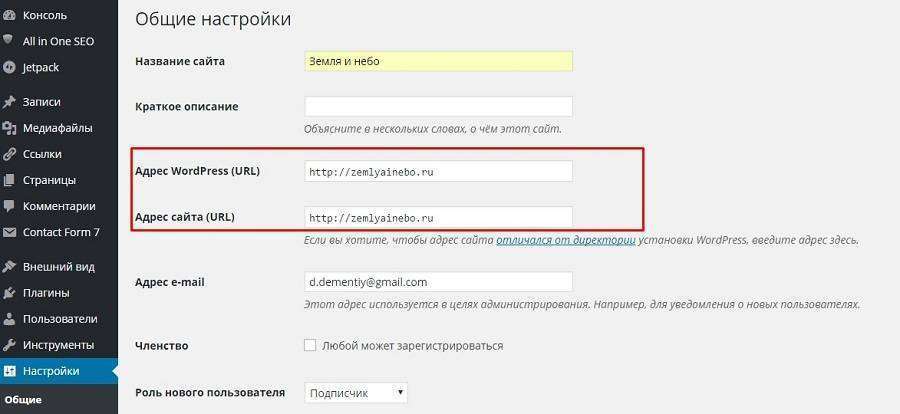
Цього достатньо, щоб повідомити про головному дзеркалі сайту «Яндексу». Найбільша пошукова система визначає основний сайт автоматично. Перевірити вибране пошукачем головне дзеркало можна в меню «Параметри індексування – Головне дзеркало» кабінету для вебмайстрів. У новій версії «Вебмастера» налаштування вказані в розділі «Налаштування індексування – переїзд сайту».
Google за замовчуванням не визначає основний сайт автоматично. Пошукова система попереджає, що без вибору головного дзеркала домени vash-site.ru і www.vash-site.ru можуть вважатися різними ресурсами. Тому повідомте пошуковику, який сайт ви вибрали основним. Для цього у Search Console виберіть меню «Налаштування сайту». Відзначте потрібний варіант і збережіть зміни.
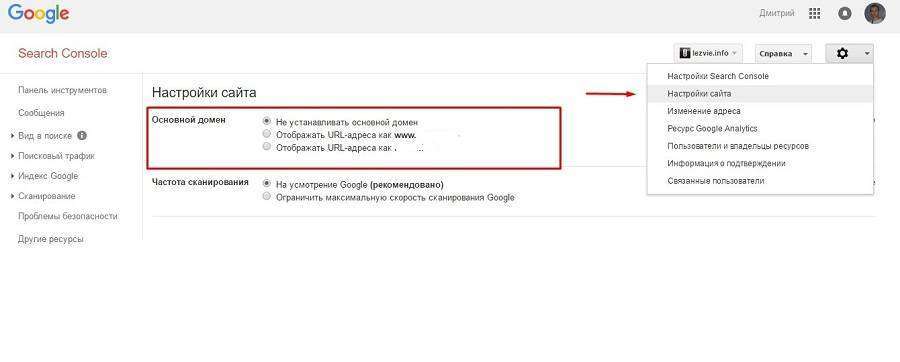
Після вибору головного дзеркала налаштуйте постійний редирект. Якщо ви вказали основний домен без www, встановіть редирект 301 з адреси www.vash-site.ru. Для цього скористайтесь плагінами, наприклад, Simple 301 Redirects або Redirection.
Якщо ви вибрали плагін Redirection, на сторінці налаштувань відкрийте вкладку «Модулі», натисніть кнопку Configure навпаки меню Apache. У полі Canonical URL за допомогою випадаючого меню виберіть підходящий варіант. Збережіть зміни.
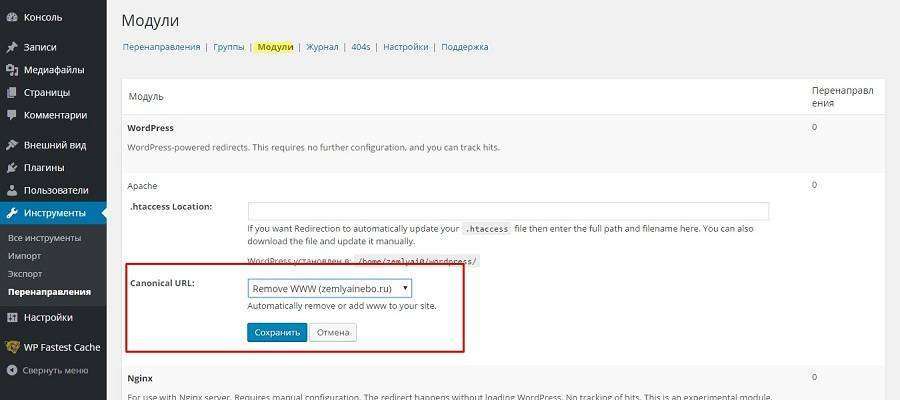
Налаштуйте хлібні крихти
Це варто зробити, якщо ваша тема не підтримує ланцюжка переходів за замовчуванням. Зверніть увагу на два принципових тези.
По-перше, хлібні крихти спрощують навігацію по сайту. Це їх головне і єдине призначення. По-друге, ланцюжка переходів дійсно позитивно впливають на SEO. Але справа тут не в перелінковці, розподіл ваги сторінок і не в інших технічних моментах. Хлібні крихти покращують користувальницький досвід і поведінкові метрики. Саме завдяки цьому пошукові системи дають сайту більше трафіку.
Щоб налаштувати ланцюжка переходів, виберіть відповідний плагін, наприклад, Breadcrumb NavXT. Встановіть і активуйте модуль. Додайте до шаблону сторінок між тегами і фрагмент коду:
{
bcn_display();
}?>
Для цього відкрийте в консолі меню «вигляд – Редактор», знайдіть файл header.php і вставте код перед тегом . Оновіть файл.

Перевірте коректність відображення хлібних крихт на сторінках сайту.
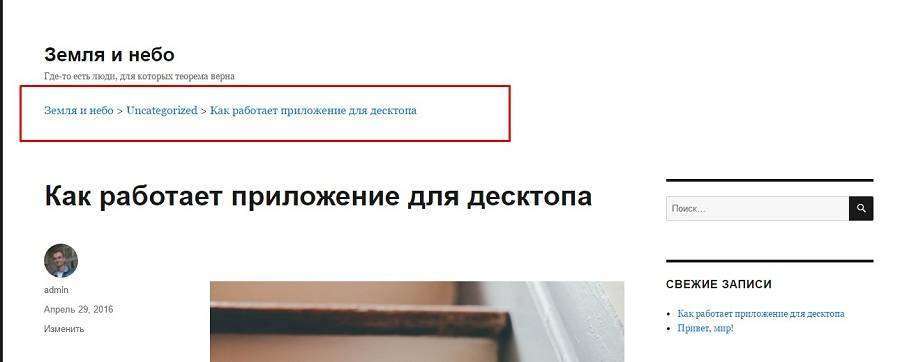
Оптимізуйте систему коментарів
Це ще один спосіб поліпшення поведінкових метрик. Ви можете використовувати коментарі WordPress або альтернативні системи. Обидва варіанти мають переваги і недоліки. До переваг штатної системи коментарів WordPress відносяться гнучкість налаштувань, зручність модерування, швидка індексація контенту пошуковими системами.
Налаштування коментування доступні в меню консолі «Налаштування – обговорення». Зверніть увагу на наступні пункти:
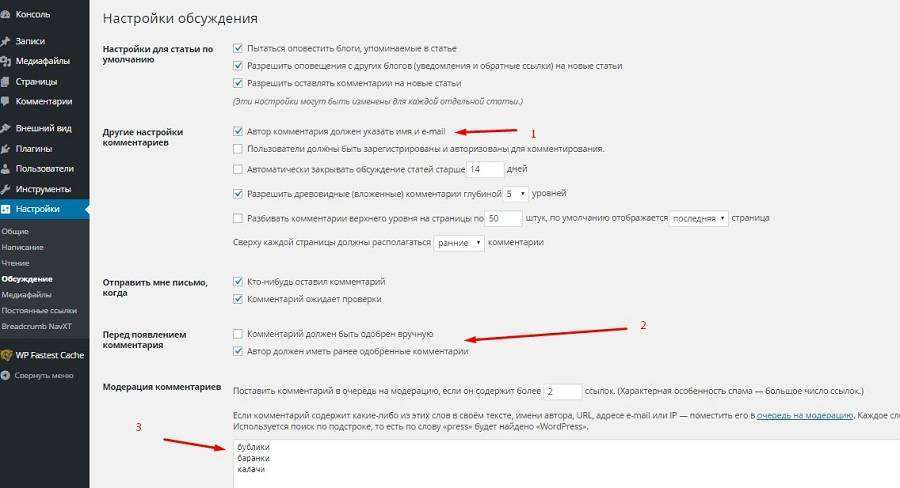
Дефолтна система коментарів WordPress має важливий недолік. Користувачі отримують повідомлення при появі відповідей і нових коментарів, що негативно впливає на залученість. Ви можете легко виправити ситуацію з допомогою плагінів Subscribe to Comments і Subscribe to Comments Reloaded. Для цього встановіть і активуйте один з модулів. Вони не вимагають додаткової настройки. Після установки поруч з полем для коментарів з’явиться поле підписки на попередження, якою можуть скористатися відвідувачі сайту.
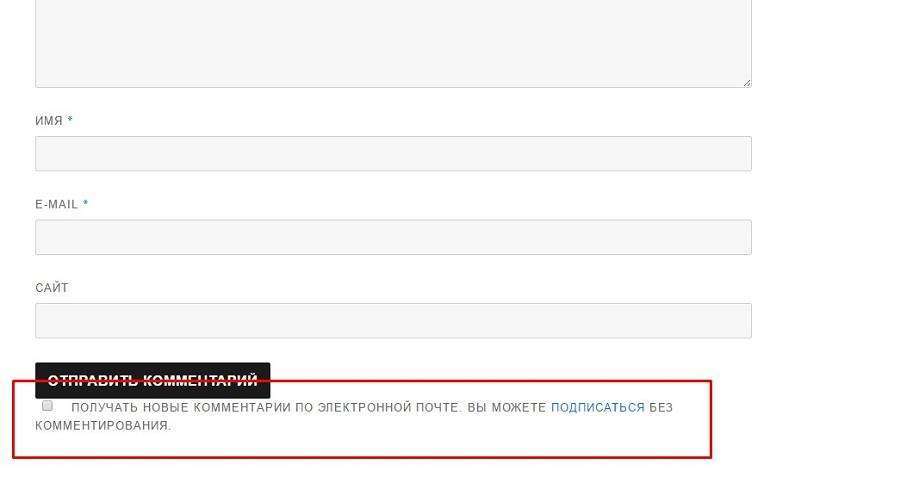
Якщо штатна система коментування вас не влаштовує, зверніть увагу на сторонні сервіси. Наприклад, ви можете встановити системи коментування Disqus, Livefyre, Facebook, «Вконтакте», Hypercomments та інші.
Наприклад, встановіть і активуйте плагін Disqus. Вона дозволяє відвідувачам сайту коментувати публікації за допомогою облікових записів в популярних соцмережах. Також Disqus забезпечує залучення з допомогою повідомлень про нові коментарі. Зверніть увагу, при установці Disqus ви можете імпортувати в систему існуючих на сайті коментарі.
В меню налаштувань плагіна авторизуйтесь за допомогою облікового запису або створіть нову. Додайте на панель керування свій сайт. Оновіть сторінку та перевірте коректність роботи системи.
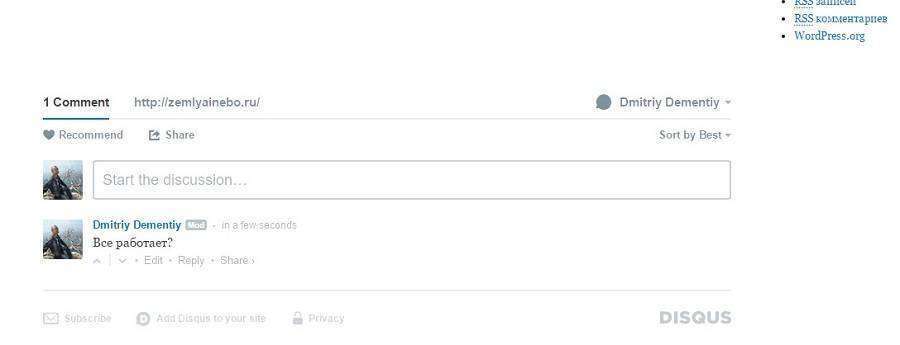
Рекомендуйте відвідувачам сайту пов’язаний контент
Блок з умовною назвою «Вас також зацікавить» збільшує глибину перегляду і час сесій. Реалізувати цю функцію можна за допомогою плагінів YARPP, Related Post і інших модулів, які можна знайти в офіційній директорії з допомогою позначки «related post». В якості альтернативи можете спробувати віджет Relap. Він вибирає рекомендований контент за допомогою спеціального алгоритму.
Встановіть активувати плагін YARPP. На сторінці налаштувань плагіна виберіть відповідні опції. Вкажіть заголовок блоку і текст, який виводиться на екран при відсутності схожих публікацій. Зверніть увагу на можливість вибору зовнішнього вигляду блоку схожих публікацій. Ви можете вибрати список постів або візуально привабливий блок з заголовками і зображеннями.
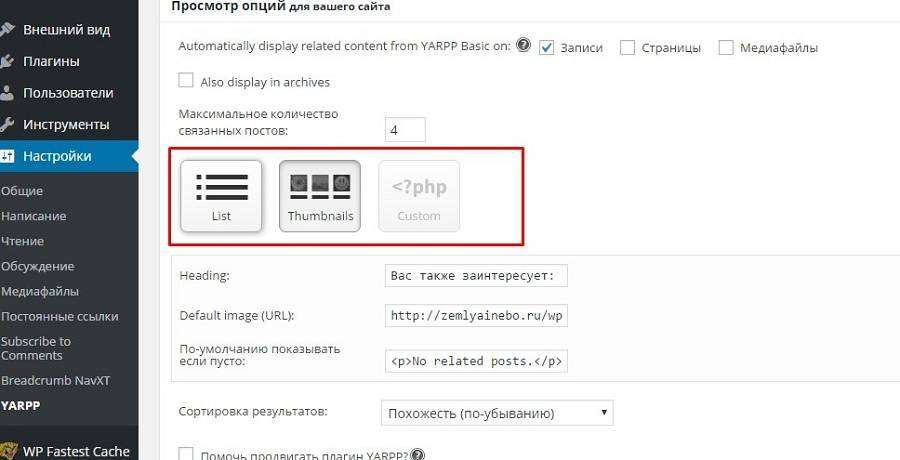
Збережіть зміни і перевірте коректність відображення схожих записів.
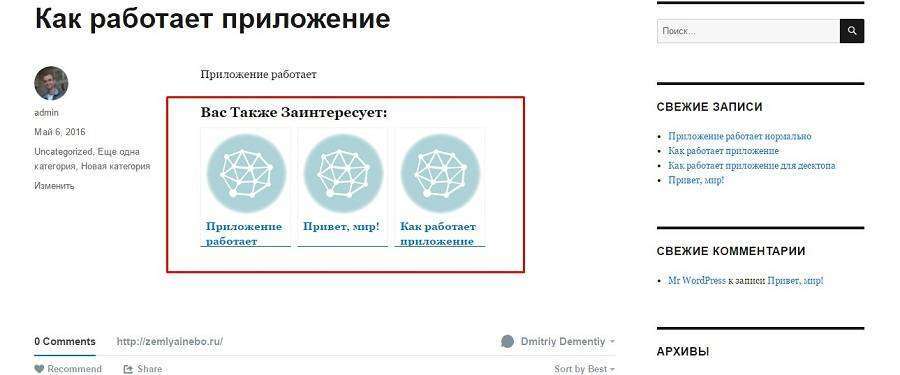
4. Як користуватися додатками WordPress для десктопів і мобільних девайсів
Щоб керувати сайтом на WordPress, досить увійти в адміністративну панель за допомогою браузера. В такому разі, навіщо встановлювати і використовувати додатки WordPress для управління сайтами? Ось кілька причин:
- На смартфоні або планшеті зручніше використовувати додаток, ніж веб-консоль. Звичайно, публікувати велику статтю на ходу незручно. Зате ви зможете за допомогою мобільного телефону відповідати на коментарі, стежити за повідомленнями і статистикою, публікувати короткі замітки з фотографіями і відео.
- Якщо ви керуєте двома і більше сайтів на WordPress, негайно встановлюйте додаток. Ви зможете перемикатися між консолями сайтів. А в браузері вам довелося б вводити логін і пароль для входу в адмінку кожного ресурсу.
- Програма працює швидше веб-версії консолі. Це пов’язано з особливостями кешування: більшість кеш-інструментів не показує кешовані копії сторінок авторизованим адміністраторам ресурсів.
Цих аргументів достатньо? Встановлюйте додаток.
Спочатку надягніть реактивний ранець
Мова йде про плагіні Jetpack від WordPress.com. Це багатофункціональний інструмент. Але в даний момент він вам знадобиться, щоб управляти сайтом за допомогою програми.
Після установки і активації плагіна підключіть його до WordPress.com. Скористайтеся відповідним меню в розділі «Додатки» в консолі.
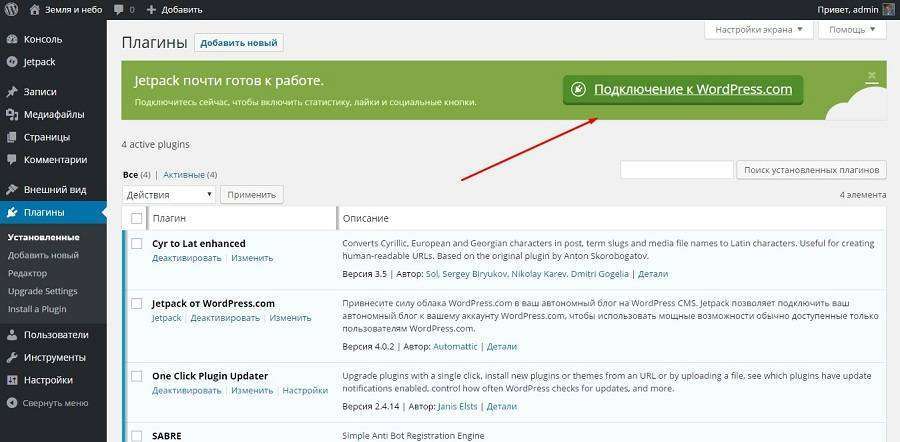
Можливо, ваш сервер заблокує підключення до сайту з сервера WordPress.com. Це залежить від параметрів, встановлених хостинг-провайдером. У цьому випадку ви побачите таке повідомлення:
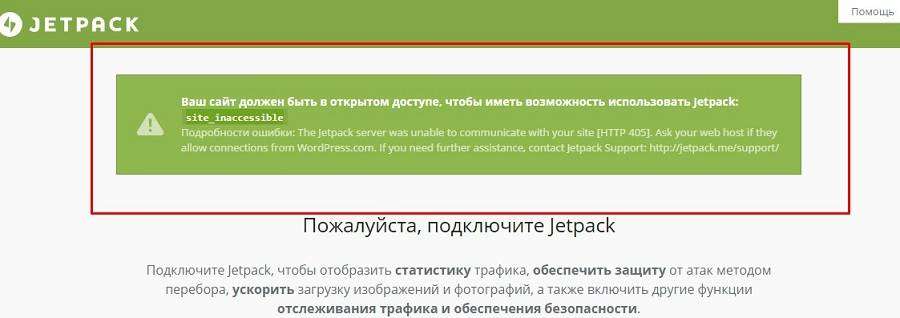
Щоб вирішити проблему, напишіть у службу техпідтримки хостинг-провайдера. Попросіть хостера дозволити підключення до сайту за допомогою XML-RPC.
Після налаштування доступу авторизуйтеся на сайті WordPress.com. Якщо у вас немає облікового запису, зареєструйтесь.
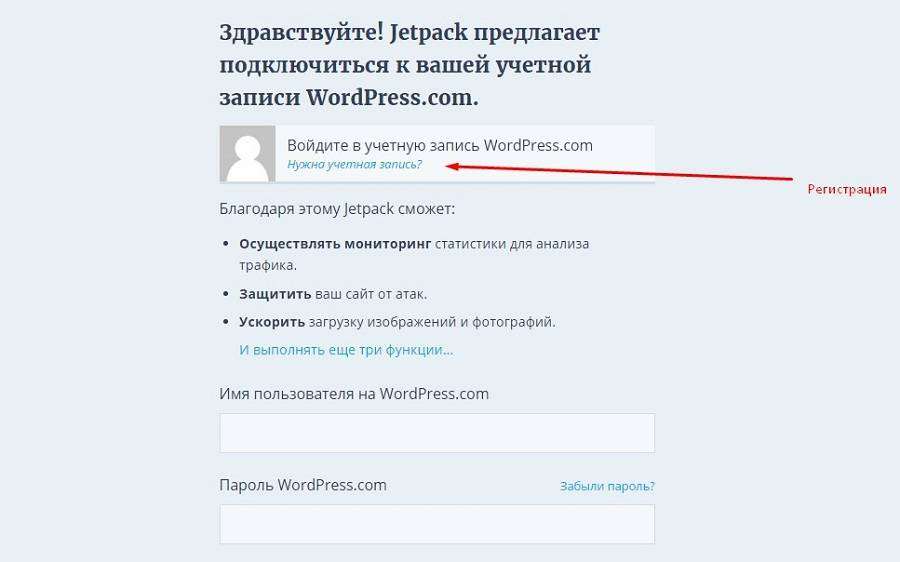
Скачайте та встановіть програму WordPress для десктопа. Запустіть його і авторизуйтесь за допомогою облікового запису WordPress.com.

Тепер завдяки плагіну Jetpack керувати вашим ресурсом можна через десктоп-додаток.
Спробуйте опублікувати пост через додаток. На головній сторінці інтерфейсу програми виберіть опцію Add навпаки меню Blog Posts.
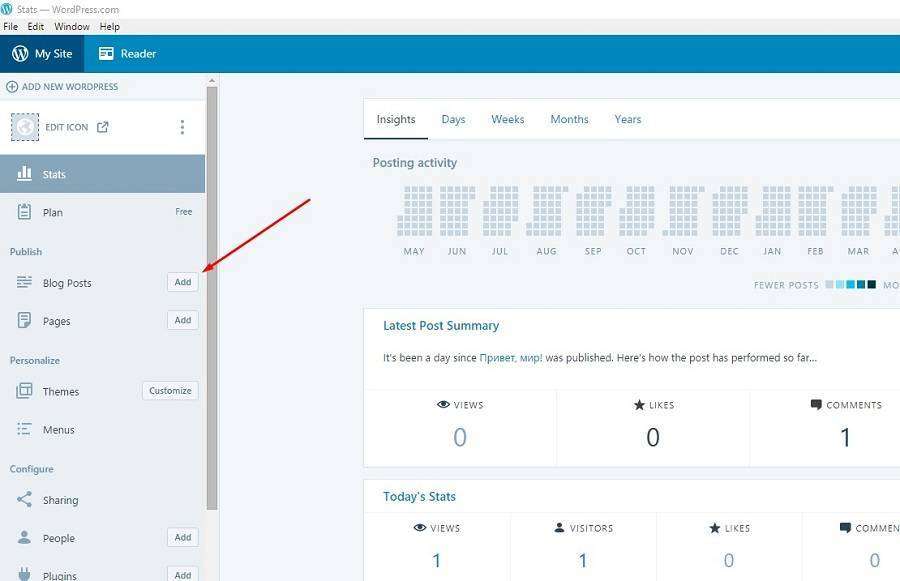
Редактори програми та веб-консолі мають однакову функціональність. Тому ви зможете швидко розібратися з принципами додавання і редагування контенту. Щоб завантажити зображення, скористайтесь зазначеної на ілюстрації кнопкою меню.
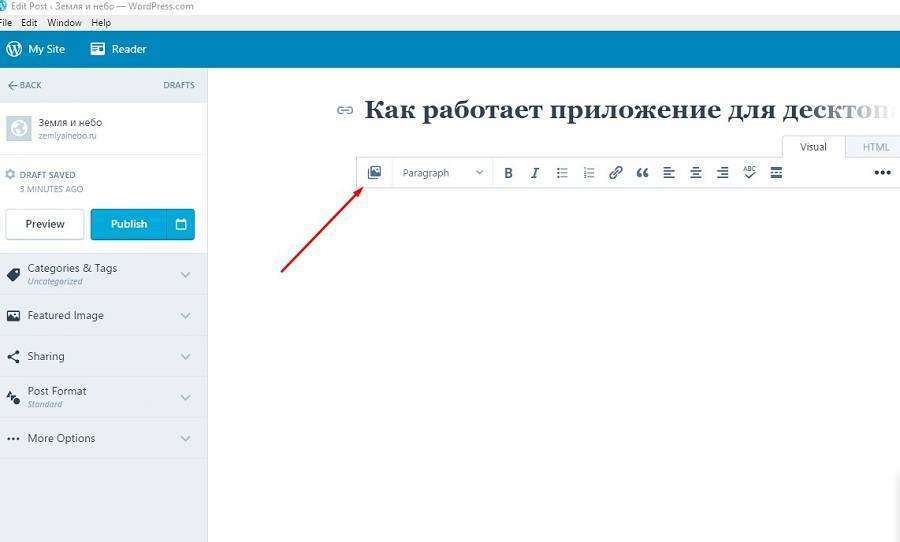
Щоб додати підпис, атрибут alt і відредагувати назву файлу, натисніть кнопку Edit.
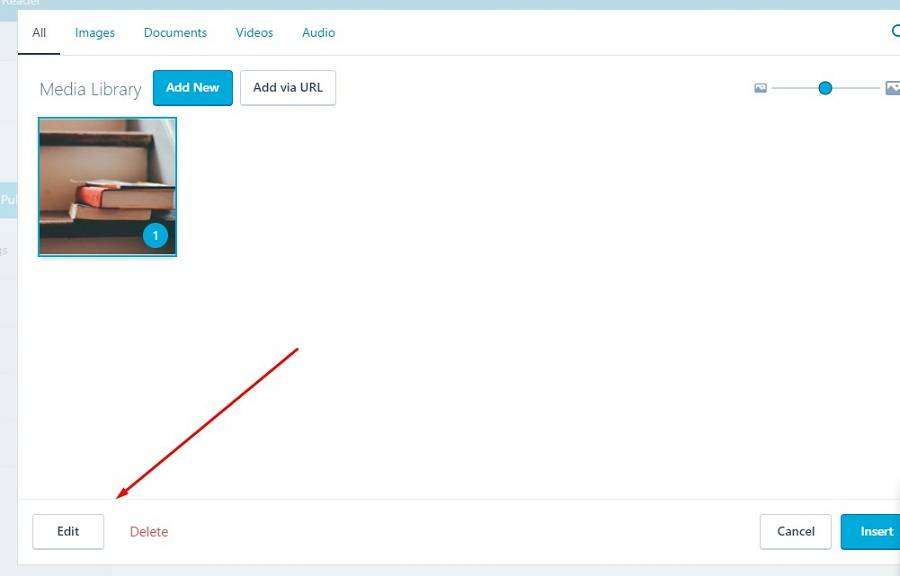
Редактор можна перемикати між HTML і візуальним режимами. Після завершення редагування натисніть кнопку Publish. Переконайтеся, що пост з’явився на сайті.
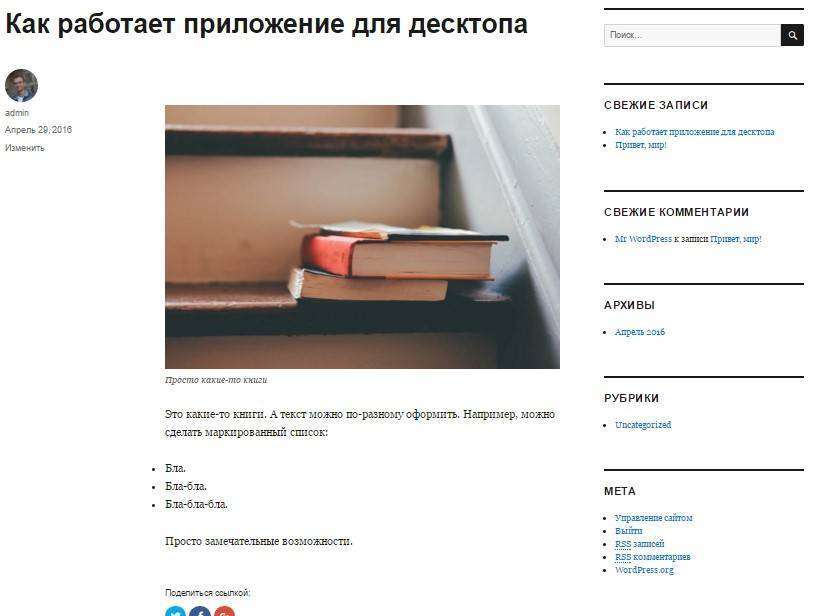
При необхідності встановіть програму на смартфон або планшет. Скористайтеся посиланнями на програми для пристроїв під управлінням ОС Android і iOS. Авторизуйтесь в додатку за допомогою облікового запису WordPress.com. Додайте свої сайти за допомогою відповідного меню.
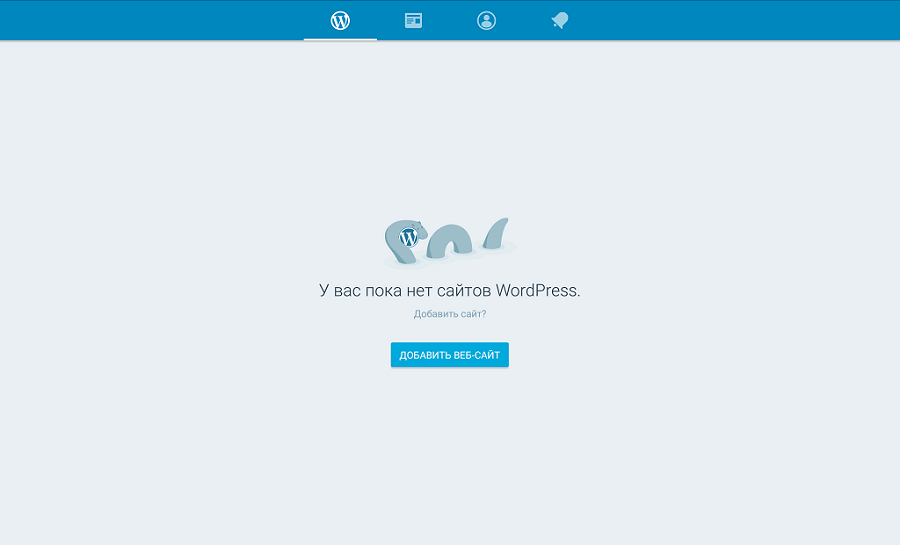
5. Лайфхаки для більш зручної роботи та підвищення ефективності сайтів на WordPress
У цьому розділі містяться рекомендації, за допомогою яких можна підвищити ефективність роботи з сайтом.
Створюйте та редагуйте замітки в повноекранному режимі
Для цього на сторінці створення посади або сторінки натисніть зазначену на ілюстрації кнопку.
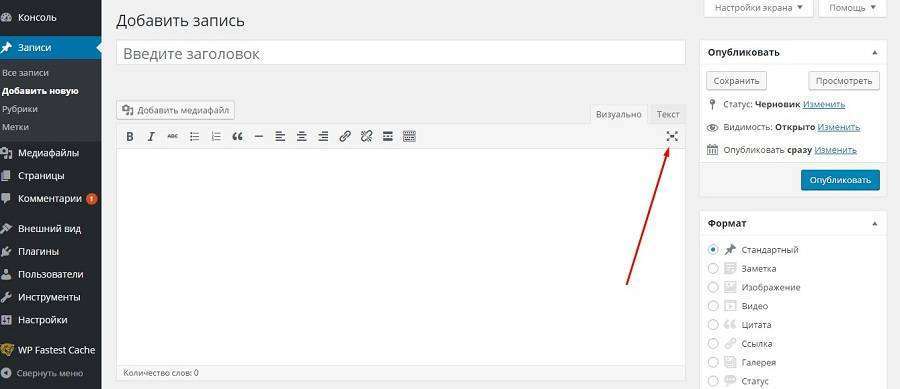
Використовуйте функцію, якщо ви віддаєте перевагу створювати вміст веб-інтерфейсі.
Публікувати пости за розкладом
Ви можете запланувати публікацію нотатки. Для цього натисніть на посилання «Змінити» над кнопкою «Опублікувати», виберіть дату і час виходу замітки і натисніть «Запланувати».
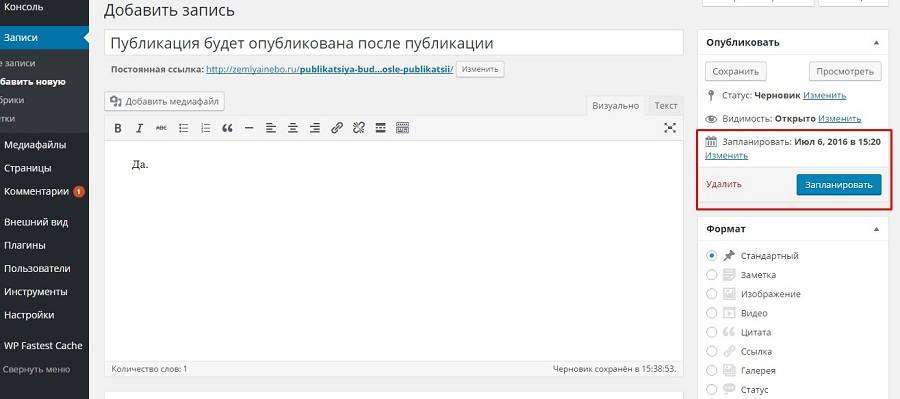
Використовуйте функцію попереднього перегляду публікацій
Для цього після завершення редагування поста натисніть кнопку «Переглянути».
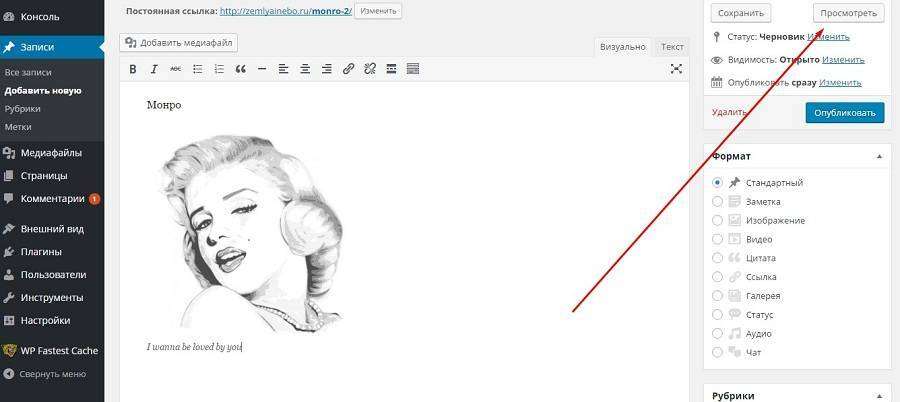
Закріплюйте довільні запису
Ви можете «приклеїти» будь-який пост, щоб він відображався у верхній частині сторінки записів. Для цього в режимі створення і редагування публікації виберіть «Змінити» навпроти опції «Видимість». Поставте галочку напроти пункту «Приліпити на головну сторінку».
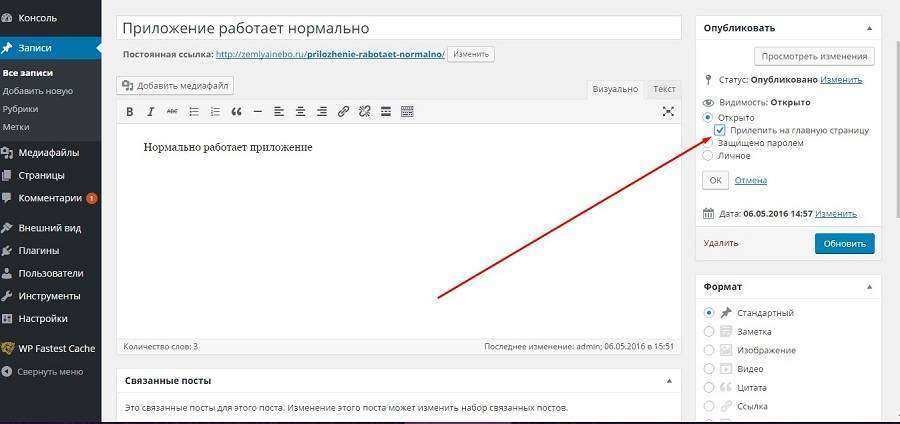
Показуйте в сайдбарі довільні віджети або посилання на важливі матеріали
Це можна робити за допомогою стандартного віджета «Текст». Наприклад, помістіть в бічну колонку віджет групи чи сторінки вашої компанії в соцмережі.
Скопіюйте код віджету групи «Вконтакте» і вставте його в поле «Текст» у меню «вигляд – Віджети».
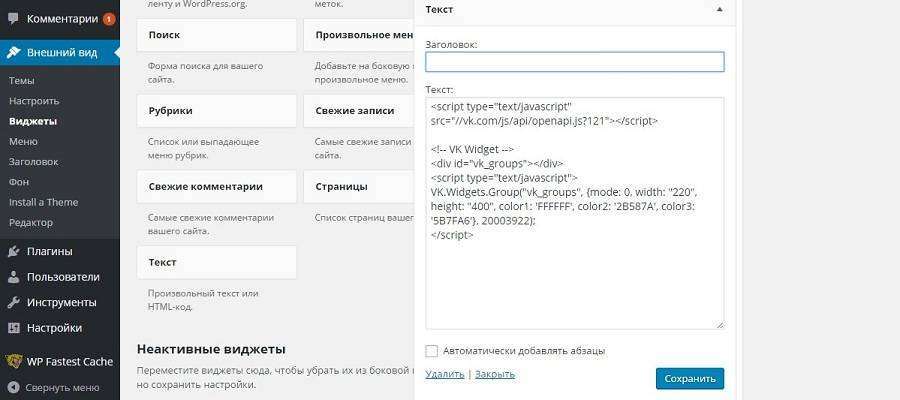
Збережіть зміни і перевірте відображення віджетів.

Додайте категорії в горизонтальне меню
Ви можете додати в меню посилання на всі або довільні рубрики сайту. Для цього в консолі виберіть розділ «Зовнішній вигляд – меню». Створіть нове меню. Виберіть рубрики, які повинні відображатися в шапці сайту.
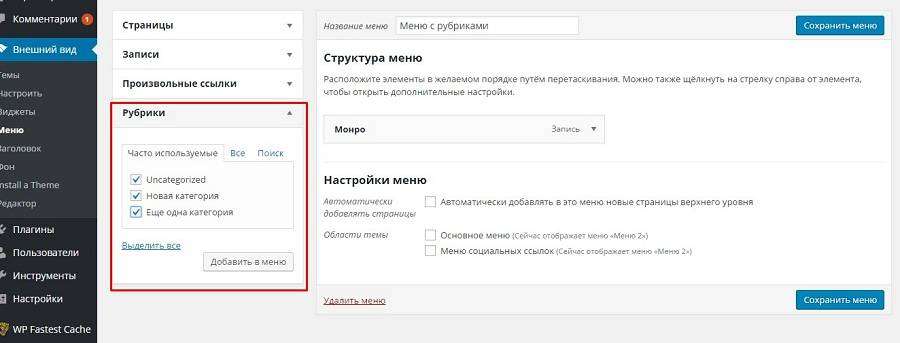
На вкладці «Керування областями» виберіть основне меню. Збережіть зміни і перевірте результат.
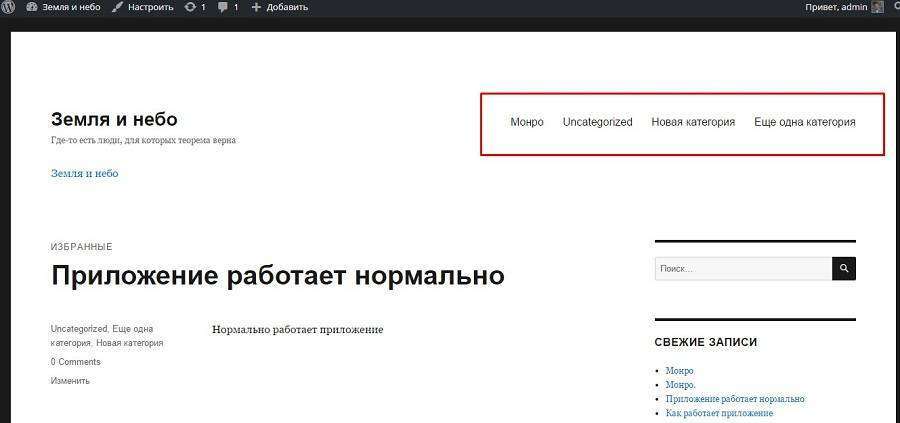
Прийміть участь у розвитку WordPress
Ця рекомендації прямо не відноситься до підвищення ефективності сайту. Якщо це вас не зупиняє, допоможіть іншим користувачам найпопулярнішою в світі CMS. Просто зв’яжіться з розробником теми і відправте йому мовні файли, які ви створили з допомогою програми Poedit. При оновленні дизайн шаблону розробник зможе включити переклад у базовий дистрибутив. Посилання на сайт або профіль розробника зазвичай можна знайти в футері або на сторінці теми в каталозі WordPress.org.
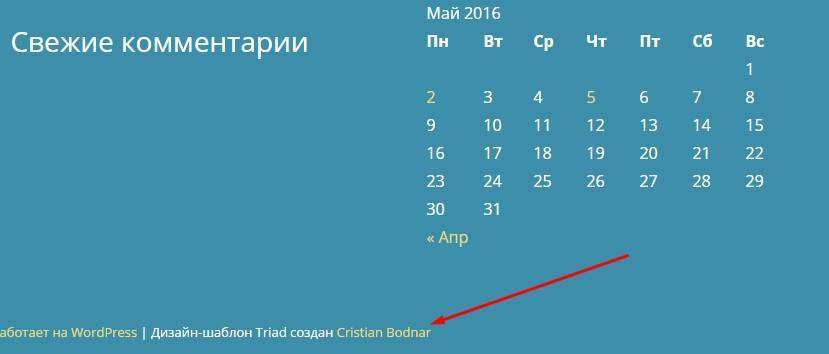
Перехворіти і вирости
Саме таким має бути результат хвороби зростання власників сайтів на WordPress. Якщо ви виконали рекомендації з керівництва для новачків, ваш сайт вже має відмінні технічні характеристики. Тому намагайтеся витрачати творчу енергію на створення контенту.
Якщо після підготовки публікацій у вас залишається бажання щось покращити під капотом двигуна, дійте системно. Налаштуйте кешування сторінок і стиснення фотографій, приділіть увагу дружності ресурсу до користувачам і пошуковим системам, налаштуйте доступ до адмінки через програми для десктопів і мобільних девайсів. Використовуйте запропоновані трюки для більш ефективної роботи з сайтом.
До речі, у керівництві для новачків і в даній статті перераховані далеко не всі способи технічної оптимізації сайтів на WordPress. Якщо ви користуєтеся цим движком, поділіться в коментарях хитрощами, лайфхаками, способами оптимізації ресурсу, хорошими плагінами та іншими інструментами розвитку ресурсу.